使用过演示文稿的朋友们都知道,常常会在幻灯片的内容上使用超链接可以快速翻到需要的那一页幻灯片。下面小编就来告诉大家如何在WPS演示中使用超链接的命令,一起来看看吧。新建默认模板wps演示文稿,内容版式为空白版式。单击在线素材中的目录项,单击目录选项卡,选中其中一种目录,右击选择快捷菜单中的“插入&rd......
WPS word如何快速对齐答题卡选项
WPS教程
2021-09-14 09:34:52
老师的职业,经常需要制作各种试题,那么当答题卡杂乱的排列在文档当中的时候,看着很乱,那么有没有一种方法可以快速的对齐答题卡选项呢,今天我们就来教大家这个小技巧,具体怎么操作呢,一起来学习一下吧。

快速对齐答题卡选项
首先,我们看到如下文档,各种答题卡选项,看起来很杂乱。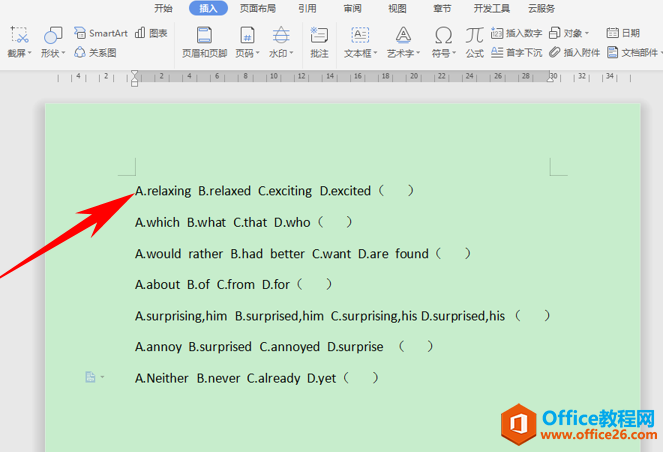
选中所有文本,单击工具栏插入下的表格,在表格的下拉菜单当中选择文本转换成表格。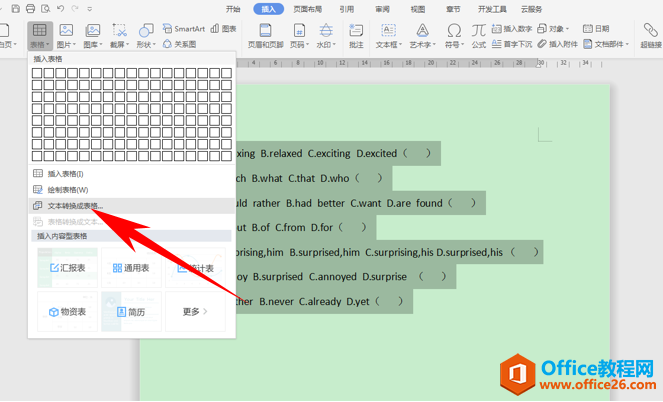
然后弹出对话框,列数设置为5,在文字分隔位置处选择空格,单击确定。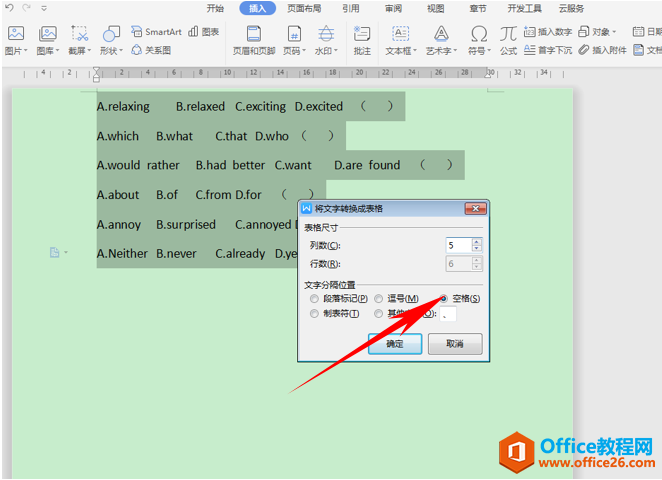
然后我们看到文本就已经转换为表格了。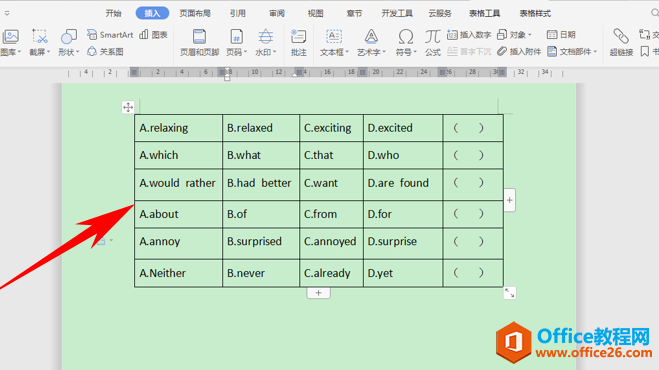
然后我们选中所有表格数据,单击开始下的边框,在下拉菜单下选择无框线。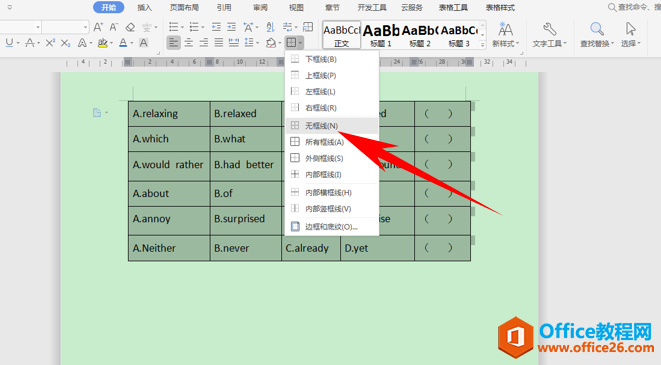
那么,我们看到答题卡选项就已经实现对齐了,如下图所示,是不是非常简单呢,你学会了吗?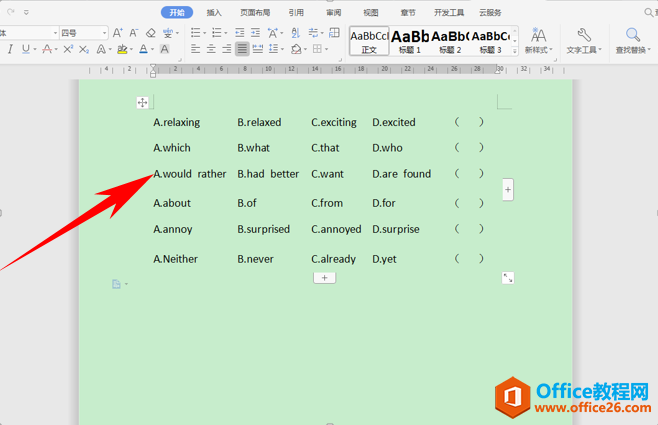
上一篇:WPS word文档中给文字排序的方法 下一篇:WPS Alt快捷键的常用方法
相关文章





